การใช้เครื่องมือพิเศษ ลบโปรแกรมที่ไม่จำเป็นและไฟล์ชั่วคราว และเพิ่มพื้นที่ว่างบนดิสก์ระบบ
ก่อนเริ่มทำงาน ต้องแน่ใจว่าได้สร้างจุดคืนค่าสำหรับระบบปฏิบัติการของคุณเพื่อปกป้องคุณ การตั้งค่าวินโดวส์และข้อมูลระบบ แม้ว่าความเสี่ยงของผลลัพธ์ที่ไม่พึงประสงค์จะต่ำมากก็ตาม คลิกปุ่ม Start คลิกขวาที่รายการเมนู Computer จากนั้นเลือก Properties ในพื้นที่ด้านซ้ายคลิกที่ "การป้องกันระบบ" และคลิกปุ่ม "สร้าง"
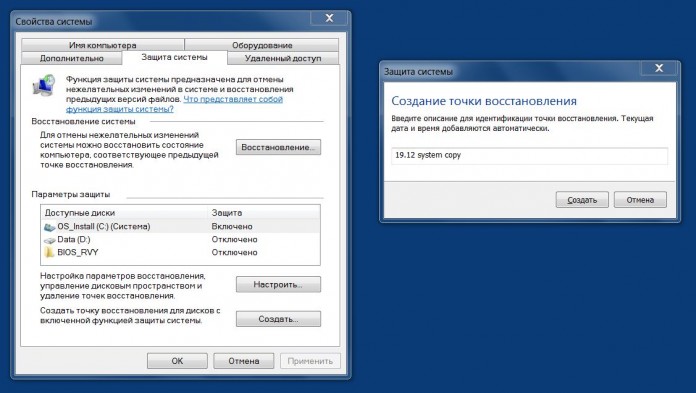
ติดตั้งโปรแกรม PC Decrapifier และรันด้วยสิทธิ์ของผู้ดูแลระบบ เครื่องมือนี้ในแท็บ "แนะนำ" จะเสนอให้ลบแอปพลิเคชันและการทดลองใช้ที่ไม่ได้ใช้ ซอฟต์แวร์ซึ่งมักจะติดตั้งบนแล็ปท็อปและคอมพิวเตอร์เดสก์ท็อปตามค่าเริ่มต้นโดยผู้ผลิต แท็บ “น่าสงสัย” และ “อย่างอื่น” จะแสดงรายการยูทิลิตี้ที่ติดตั้งทั้งหมด ซึ่งคุณสามารถเลือกซอฟต์แวร์ที่ไม่จำเป็นเพื่อลบออกได้

ทั้ง Windows OS และโปรแกรมที่ผู้ใช้ติดตั้งต่างเก็บข้อมูลชั่วคราวไว้ในโฟลเดอร์ที่หลากหลาย เมื่อไร ฮาร์ดไดรฟ์เต็มเกือบสมบูรณ์ ขาดพื้นที่จำกัดประสิทธิภาพ สิ่งนี้ทนทุกข์ทรมานจากทั้งคลาสสิกอย่างเท่าเทียมกัน ฮาร์ดไดรฟ์(HDD) และ SSD
CCleaner ช่วยลบไฟล์และโฟลเดอร์ชั่วคราวและป้องกันการเริ่มทำงาน แอปพลิเคชันที่ไม่จำเป็น- ดาวน์โหลดยูทิลิตี้จากเว็บไซต์ของเราและติดตั้ง
รายการตัวเลือกการลบแสดงอยู่ในแท็บ “Windows” และ “แอปพลิเคชัน” ตรวจสอบตัวเลือกที่จำเป็น จากนั้นคลิกที่ปุ่ม "วิเคราะห์" และตรวจสอบอีกครั้งว่ารายการทั้งหมดที่อยู่ในรายการควรและสามารถลบได้หรือไม่ จากนั้นเริ่มกระบวนการทำความสะอาดโดยคลิก "Run Cleaner"
บน พาร์ติชันระบบไดรฟ์ของคอมพิวเตอร์เครื่องใด ๆ ข้อมูล "ภูเขา" ที่แท้จริงจะสะสมอย่างรวดเร็วและมองไม่เห็น - ตัวอย่างเช่นหากอยู่ในของคุณ ดิสก์ภายในเครื่องมีโฟลเดอร์ดาวน์โหลดเบราว์เซอร์หรือโฟลเดอร์โปรแกรมและเก็บข้อมูล บริการคลาวด์ดรอปบ็อกซ์หรือกูเกิล
ค้นหาในหมู่ โปรแกรมที่จำเป็นขยะซอฟต์แวร์ต่างๆ “กลืนกิน” พื้นที่ว่างคุณสามารถใช้ยูทิลิตี้ TreeSize Free ซึ่งจะให้ภาพรวมของโฟลเดอร์ทั้งหมดที่ระบุขนาดและการแสดงตัวอย่างไฟล์ในฮาร์ดไดรฟ์ของคอมพิวเตอร์ของคุณ
ข้อมูลทุกปีเกี่ยวกับเรากับคุณ ฮาร์ดไดรฟ์มีจำนวนไฟล์เพิ่มมากขึ้นเรื่อยๆ และฮาร์ดไดรฟ์เริ่มรกรุงรัง...ไฟล์ที่เหมือนกันปรากฏในโฟลเดอร์ต่างๆ ซึ่งทำให้คุณเริ่มสับสน
เวลามาถึงเมื่อมีพื้นที่ว่างบนฮาร์ดไดรฟ์ของคุณน้อยมาก คุณพยายามทำความสะอาดฮาร์ดไดรฟ์จากขยะที่สะสมอยู่ด้วยตนเอง แต่คุณพบว่าความอดทนของคุณกำลังจะหมดลง...
และในขณะนี้คุณนึกถึงผู้ช่วย - โปรแกรมค้นหาอัตโนมัติ ไฟล์ที่ไม่จำเป็นและไฟล์ที่ซ้ำกัน
ทบทวน 10 โปรแกรมที่ดีที่สุดที่จะช่วยคุณล้างขยะบน HDD ของคุณ:
โปรแกรมล้างดิสก์ SBMAV
โปรแกรมสำหรับทำความสะอาดฮาร์ดไดรฟ์ของคุณจากไฟล์ที่ไม่จำเป็นนี้มีสองเวอร์ชัน - ฟรีและแชร์แวร์ ในเวอร์ชันพื้นฐาน (ฟรี) สามารถทำได้เฉพาะสิ่งพื้นฐานที่สุดเท่านั้น นั่นคือค้นหาและลบไฟล์และโฟลเดอร์ชั่วคราว ลบโฟลเดอร์ว่าง และทางลัด "คดเคี้ยว"
ชุดเครื่องมือสำหรับทำความสะอาดดิสก์จาก ข้อมูลที่ไม่จำเป็น- เมื่อใช้ SBMAV Disk Cleaner คุณสามารถล้างดิสก์ ลบโปรแกรมที่ไม่จำเป็น ลบการตั้งค่าสำหรับไซต์ที่ไม่ได้เยี่ยมชมได้อย่างรวดเร็ว (ซึ่งอาจรวมถึง ข้อมูลส่วนบุคคลเช่น ที่อยู่ อีเมล, หมายเลขโทรศัพท์, บัตรเครดิตฯลฯ) ตรวจสอบโฟลเดอร์ที่มีเอกสาร ไฟล์เสียงและวิดีโอ
คุณสมบัติที่สำคัญ
ค้นหาไฟล์ชั่วคราวสแกนไดรฟ์ที่ระบุ ค้นหาและลบไฟล์ชั่วคราวที่ไม่จำเป็น (ไฟล์ที่สร้างขึ้นโดยแอปพลิเคชัน/ระบบต่างๆ เพื่อวัตถุประสงค์ของตนเอง และไม่ถูกลบโดยแอปพลิเคชันเหล่านี้หรือระบบไม่ว่าด้วยเหตุผลใดก็ตาม)
ค้นหาโฟลเดอร์ชั่วคราวสแกนดิสก์ที่ระบุ ค้นหาและล้างโฟลเดอร์ด้วยไฟล์ชั่วคราว โฟลเดอร์ดังกล่าวถูกใช้เป็น ระบบปฏิบัติการและแอพพลิเคชั่นมากมายสำหรับจัดเก็บไฟล์ชั่วคราว หลังเลิกงานควรลบไฟล์ชั่วคราว แต่สิ่งนี้ไม่ได้เกิดขึ้นเสมอไป โฟลเดอร์ดังกล่าวจะต้องได้รับการทำความสะอาดเป็นระยะ
ค้นหาโฟลเดอร์ว่างหลังจากลบไฟล์ ซอฟต์แวร์ หรือข้อมูลอื่นๆ บางส่วนแล้ว โฟลเดอร์ว่างๆ มักจะถูกทิ้งไว้ ไม่จำเป็นอีกต่อไปแต่ก็มีอยู่แล้ว อาจมีโฟลเดอร์ดังกล่าวจำนวนมากในโฟลเดอร์เอกสารของผู้ใช้ โปรแกรมจะสแกนโฟลเดอร์/ไดรฟ์ที่ระบุและแสดงรายการโฟลเดอร์ว่าง ผู้ใช้สแกนรายการและลบรายการที่เขาไม่ต้องการออก วิธีนี้ง่ายกว่าการคลิก Explorer และค้นหาโฟลเดอร์ว่างทั้งหมดของคุณ
ค้นหาทางลัดที่ไม่ถูกต้องหลังจากลบโปรแกรม/เอกสารแล้ว อาจยังคงเป็นทางลัดบนเดสก์ท็อป ในเมนู Start และโฟลเดอร์ต่างๆ ไม่จำเป็นเนื่องจากไม่มีโปรแกรมที่ใช้สำหรับพวกเขาอีกต่อไป
กำลังสแกนโฟลเดอร์ผู้ใช้ช่วยให้คุณล้างโฟลเดอร์ผู้ใช้ที่อัปเดตข้อมูลอยู่ตลอดเวลา (เช่น พื้นที่เก็บข้อมูลสำรอง) รวมถึงการสนับสนุนการลบข้อมูลที่ไม่จำเป็นออกจากบางส่วน โปรแกรมยอดนิยม (โปรแกรมอะโครแบทรีดเดอร์, Ad-Aware SE ส่วนบุคคล, Ad-Aware SE Plus, Ad-Aware SE Professional, Axialis IconWorkshop, ดาวน์โหลด Accelerator Plus, eMule, GetRight, กูเกิล เอิร์ธ,แมคโครมีเดีย แฟลชเพลเยอร์, Norton AntiVirus, Real Player, Remote Desktop, SpyBot Search and Destroy, Sun Java, Tivo Desktop, ZoneAlarm, Opera ฯลฯ)
ระบบการเรียนรู้ด้วยตนเองที่ไม่เหมือนใคร MAVQSM™ช่วยให้คุณสแกนดิสก์ได้ในเวลาไม่กี่วินาที ซึ่งจะช่วยเร่งกระบวนการสแกนและประหยัดเวลาได้อย่างมาก
กำลังถอนการติดตั้งซอฟต์แวร์- ฟังก์ชั่นจะคล้ายกับฟังก์ชั่นที่มีอยู่ในระบบ แต่มี โอกาสเพิ่มเติมการถอนการติดตั้งหลายโปรแกรมพร้อมกัน
ผู้จัดการคุกกี้จะอนุญาตให้คุณจัดการคุกกี้โดยเพิ่มสิ่งที่คุณต้องการลงในรายการยกเว้นและลบองค์ประกอบอื่น ๆ ทั้งหมด วิธีนี้ช่วยให้คุณไม่ต้องจัดเก็บข้อมูลบนดิสก์เกี่ยวกับไซต์ที่คุณไม่ได้เยี่ยมชมเป็นเวลานาน และในบรรดาข้อมูลนี้อาจเป็นข้อมูลส่วนบุคคล เช่น หมายเลขบัตรเครดิต ที่อยู่อีเมล และอื่นๆ อีกมากมาย แหล่งข้อมูลที่เป็นประโยชน์สำหรับผู้โจมตี
ผู้จัดการการเริ่มต้นช่วยให้คุณจัดการกระบวนการเริ่มระบบอัตโนมัติ
ค้นหารายการที่ซ้ำกันจะกำจัดเอกสารที่ซ้ำกันจำนวนมากและสำเนาที่ไม่จำเป็นในคอลเลกชันเสียงและวิดีโอ
เครื่องวิเคราะห์ พื้นที่ดิสก์
จะเปิดเผยโครงสร้างดิสก์ทั้งหมดและแสดงโฟลเดอร์ที่ใหญ่ที่สุด
รองรับวิธีการกำจัดหลายวิธีจะทำให้คุณสามารถลบขยะลงถังขยะ ออกจากดิสก์ หรือใช้การลบถาวรเพื่อทำลายข้อมูลที่ไม่ควรตกไปอยู่ในมือของคนผิด
ส่วนสนับสนุนผู้ใช้ในตัวร้านค้าเชื่อมโยงไปยังแหล่งข้อมูลยอดนิยมที่จะช่วยให้ผู้ใช้กำหนดค่าโปรแกรมได้ครบถ้วนและถูกต้องยิ่งขึ้น และหากจำเป็น โปรดติดต่อฝ่ายสนับสนุนด้านเทคนิค
http://www.sbmav.ru/
HS CleanDisk Pro

ล้างฮาร์ดไดรฟ์ของคุณจากขยะและสำเนาทั้งหมด รวมถึงคุกกี้อินเทอร์เน็ตและไฟล์แคชที่ไม่จำเป็น และยังเพิ่มประสิทธิภาพการจัดสรรรีจิสทรีและ RAM อินเทอร์เฟซที่ชัดเจนและใช้งานง่าย มีฟังก์ชันอัพเดตอัตโนมัติของโปรแกรมผ่านทางอินเทอร์เน็ต ใช้งานได้ 15 วันโดยไม่ต้องลงทะเบียน
http://www.haysoft.com/
ผู้ช่วยทำความสะอาด
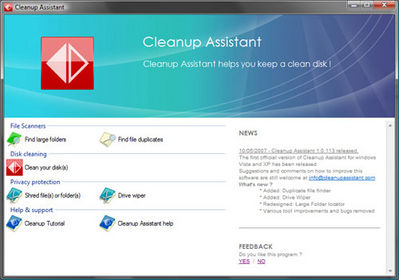
แพ็คเกจที่ประกอบด้วยเครื่องมือห้าชนิดที่ให้คุณทำความสะอาดฮาร์ดไดรฟ์ของคอมพิวเตอร์ของคุณ
Cleanup Assistant ช่วยให้คุณสามารถด้วยตนเองหรือ โหมดอัตโนมัติทำความสะอาดฮาร์ดไดรฟ์ของไฟล์ที่ไม่จำเป็นและปกป้องความเป็นส่วนตัวของคุณ
คุณสมบัติผู้ช่วยล้างข้อมูล:
– ค้นหาโฟลเดอร์ขนาดใหญ่ – สแกนฮาร์ดไดรฟ์เพื่อค้นหาโฟลเดอร์ขนาดใหญ่ และช่วยให้คุณเห็นว่ามีการกระจายพื้นที่ในโฟลเดอร์บนดิสก์อย่างไร
– ค้นหาไฟล์ที่ซ้ำกัน – สแกนฮาร์ดไดรฟ์เพื่อค้นหาไฟล์ที่ซ้ำกัน เปรียบเทียบไดรฟ์ต่างๆ เพื่อค้นหาไฟล์ที่ตรงกัน
– การล้างข้อมูลบนดิสก์ – ลบไฟล์ที่ไม่ได้ใช้และไม่จำเป็น ไฟล์ชั่วคราว และล้างประวัติการใช้งานของคอมพิวเตอร์
– การคุ้มครองความเป็นส่วนตัว – ลบอย่างถาวร ไฟล์ที่ระบุหรือโฟลเดอร์
– Disk Cleaner – ลบไฟล์หรือโฟลเดอร์ทั้งหมดจากไดรฟ์ที่ติดตั้งหรือเปลี่ยนอย่างถาวร
http://www.cleanupassistant.com/
ค้นหาไฟล์ที่ซ้ำกันอย่างง่ายดาย

โปรแกรมนี้ออกแบบมาเพื่อค้นหาและลบไฟล์ที่ซ้ำกันในฮาร์ดไดรฟ์ของคุณ
คุณสมบัติของโปรแกรม:
– ค้นหาสำเนาที่ตรงกัน (ไฟล์ที่มีเนื้อหาเหมือนกัน)
- ทรงพลัง เครื่องมือค้นหาพร้อมการตรวจสอบไฟล์ที่รวดเร็ว
– การตั้งค่าการสแกนที่ยืดหยุ่น
– การเพิ่มหลายโฟลเดอร์/ไดรฟ์สำหรับการสแกน
– การป้องกัน ไฟล์ระบบและโฟลเดอร์
– ส่วนต่อประสานผู้ใช้ที่สะดวกสบาย
– ตัวจัดการไฟล์ในตัวช่วยให้คุณลบเฉพาะรายการที่ซ้ำกันที่ไม่จำเป็น
http://easyduplicatefinder.com/
ซีคลีนเนอร์
ยูทิลิตี้ฟรีสำหรับการลบไฟล์ที่ไม่ได้ใช้และไฟล์ชั่วคราวที่สร้างโดยโปรแกรมต่างๆ ออกจากคอมพิวเตอร์ของคุณอย่างรวดเร็วและมีประสิทธิภาพ CCleaner ทำงานร่วมกับเว็บเบราว์เซอร์, ถังรีไซเคิล, เอกสารล่าสุด, ไฟล์ชั่วคราวและไฟล์บันทึก, แอปพลิเคชันอื่นๆ, Opera, เครื่องเล่นมีเดีย, eMule, Kazaa, แถบเครื่องมือ Google, Netscape, MS Office, Nero, อะโดบี อะโครแบท, WinRAR, WinAce, WinZip ฯลฯ
คุณสมบัติของโปรแกรม:
– การทำความสะอาด
ก่อนอื่น นี่หมายถึงการลบไฟล์ชั่วคราวและแคชทุกประเภท ไฟล์เบราว์เซอร์ชั่วคราว (IE และ Firefox), คุกกี้, เอกสารล่าสุด, ป้อนข้อมูลประวัติในช่องที่อยู่และ ค้นหา Explorer, ดัมพ์หน่วยความจำ, เรื่องที่สนใจที่ ScanDisk บันทึกไว้ในกรณีที่เกิดปัญหากับดิสก์ (ฉันยังไม่รู้ว่าจะทำอะไรได้บ้างกับส่วนเหล่านี้) และไฟล์ชั่วคราวของแอปพลิเคชันทั่วไปจำนวนมาก - ซึ่งอยู่ในแท็บ "แอปพลิเคชัน" แล้ว นอกจากนี้ในการตั้งค่าในส่วนย่อย "อื่น ๆ " คุณสามารถระบุโฟลเดอร์ของคุณเองและเปิดใช้งานการทำความสะอาดโดยใช้รายการ "ไฟล์และโฟลเดอร์อื่น ๆ ":
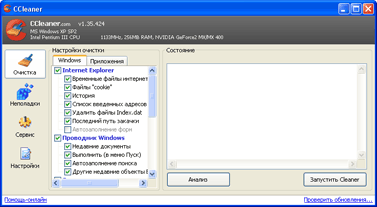
- ปัญหา
หน้านี้มีหน้าที่ตรวจสอบข้อผิดพลาดของรีจิสทรี ที่นี่คุณเพียงแค่ต้องค้นหา จากนั้น... ไม่ว่าคุณจะเชื่อถือโปรแกรมหรือไม่ เพราะการเจาะลึกสาระสำคัญของการแก้ไขที่วางแผนไว้ร้อยหรือสองครั้งนั้น แน่นอนว่าน่ายกย่อง แต่เฉพาะในกรณีที่แยกรายชั่วโมงเท่านั้น การชำระเงิน. อย่าลืมบันทึก สำเนาสำรองระบบก่อนทำการเปลี่ยนแปลง CCleaner จะแจ้งให้คุณดำเนินการนี้
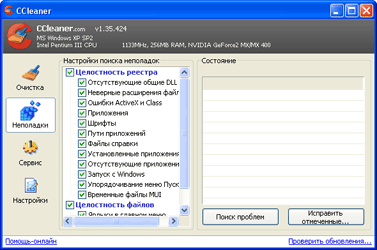
- บริการ
ที่นี่คุณจะพบเครื่องมือสองอย่าง: โปรแกรมถอนการติดตั้งทั่วไปซึ่งช่วยให้คุณสามารถลบโปรแกรมเหมือนกับกล่องโต้ตอบ "เพิ่มหรือลบโปรแกรม" ของระบบ แต่เริ่มทำงานเร็วขึ้นและตัวจัดการการเริ่มต้นที่รวบรวมไว้ในรายการเดียวทั้งจากโฟลเดอร์ "เริ่มต้น" และจากสาขารีจิสทรีที่เกี่ยวข้อง โดยแบ่งออกเป็นส่วนร่วมและเป็นของผู้ใช้ปัจจุบัน
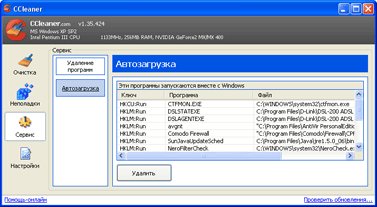
- การตั้งค่า
ในการตั้งค่าอาจมีเพียงรายการเดียวที่ต้องการคำอธิบาย - "คุกกี้" เมื่อคุณตรวจสอบรายการคุกกี้ใน "การล้างข้อมูล" รายการที่แสดงไว้ที่นี่ในรายการด้านซ้าย "คุกกี้ที่จะลบ" จะถูกลบออก คุณสามารถป้องกันไฟล์เหล่านี้บางไฟล์ได้โดยการย้ายไฟล์ไปยังรายการที่ถูกต้อง แน่นอนว่าไม่จำเป็นต้องทำเครื่องหมายในช่องทั้งหมดโดยไม่เลือกปฏิบัติ พิจารณาว่าอะไรควรทำความสะอาดและสิ่งไหนควรทิ้งไว้ตามลำพัง
โปรดทราบว่า CCleaner จะลบรายการเฉพาะสำหรับผู้ใช้ปัจจุบันเฉพาะเมื่อรายการเหล่านั้นมีความเฉพาะเจาะจง เช่น ประวัติเบราว์เซอร์หรือรายการเอกสารล่าสุด
http://www.ccleaner.com/
เครื่องมือลบไฟล์ที่ซ้ำกัน
โปรแกรมทำงานค่อนข้างน่าสนใจ - ค้นหาไฟล์ที่ซ้ำกัน ผู้ใช้ที่มีข้อมูลจำนวนมากในฮาร์ดไดรฟ์ของตนและมีการอัปเดตอยู่ตลอดเวลาอาจไม่สังเกตเห็นว่าข้อมูลบางอย่าง (เช่น รูปภาพ ภาพยนตร์ เพลง) ซ้ำกัน ดังนั้นจึงใช้พื้นที่เพิ่มเติม
ยูทิลิตี้นี้จะค้นหาและประมวลผลไฟล์ที่ซ้ำกันบนคอมพิวเตอร์ของคุณ โปรแกรมประกอบด้วยอัลกอริธึมสำหรับการวิเคราะห์ไฟล์แบบไบต์ต่อไบต์ (“ Byte by Byte”) แบบละเอียดซึ่งแสดงถึงความแม่นยำ 100% เมื่อเปรียบเทียบ
โดยไม่คำนึงถึงความเรียบร้อยและขนาดของเจ้าของ ฮาร์ดไดรฟ์พื้นที่ว่างในคอมพิวเตอร์จะค่อยๆ ลดลงและมีข้อมูลที่ไม่จำเป็นมากขึ้น เมื่อเวลาผ่านไป การระบุไฟล์ที่ไม่จำเป็น สำเนาที่คุณเคยสร้างเองหรือที่ปรากฏเป็นผลมาจากการทำงานกลายเป็นเรื่องยากมากขึ้นเรื่อยๆ โปรแกรมต่างๆ- จาก ปริมาณมากการทำซ้ำไม่เพียงส่งผลต่อพื้นที่ว่างบนฮาร์ดไดรฟ์เท่านั้น แต่ยังรวมถึงประสิทธิภาพของระบบโดยรวมด้วย
ด้วย Duplicate File Remover คุณสามารถค้นหาสำเนาของรูปแบบใดก็ได้ เอกสารข้อความ, ไฟล์เสียง รูปภาพ หรือวิดีโอ สำหรับไฟล์มัลติมีเดีย (เช่น mp3, ogg, wma) โปรแกรมรองรับการวิเคราะห์แท็ก: “ศิลปิน”, “อัลบั้ม”, “ชื่อเรื่อง” และ “ความคิดเห็น” การค้นหายังรองรับไฟล์สรุป: ชื่อเรื่อง หัวข้อ หมวดหมู่ และผู้แต่ง จะทำอย่างไรกับสำเนาที่ตรวจพบนั้นขึ้นอยู่กับคุณ ด้วย Duplicate File Remover คุณสามารถลบรายการที่ซ้ำกัน คัดลอกหรือย้ายไปยังตำแหน่งอื่นได้
http://www.objectrescue.com/ru/
ดิสก์ วอทช์แมน
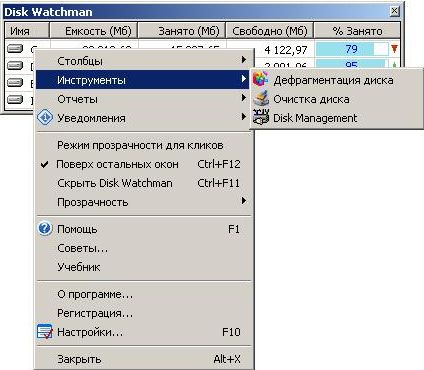
คุณฝันถึง ควบคุมเต็มรูปแบบเหนือไฟล์และดิสก์ทั้งหมดของคุณใช่ไหม Disk Watchman เป็นโปรแกรมที่ตรวจสอบฮาร์ดของคุณ, ยืดหยุ่นและ ไดรฟ์เครือข่าย- มันแสดงพื้นที่ว่างและครอบครองในเวลาปัจจุบัน คุณจะเห็นเมื่อพื้นที่ดิสก์ของคุณลดลงตามขีดจำกัดที่คุณตั้งไว้ DW มียูทิลิตี้ด่วนเพื่อเพิ่มพื้นที่ว่างในดิสก์ (ไฟล์เก่า ไฟล์ชั่วคราว และไฟล์ที่ซ้ำกัน) โปรแกรมยังมีฟังก์ชั่นในตัว เปิดตัวอย่างรวดเร็วตัวจัดเรียงข้อมูล การล้างข้อมูลบนดิสก์ และตัวจัดการการจัดการดิสก์
http://www.metaproducts.com/
Moleskinsoft โคลนรีมูฟเวอร์
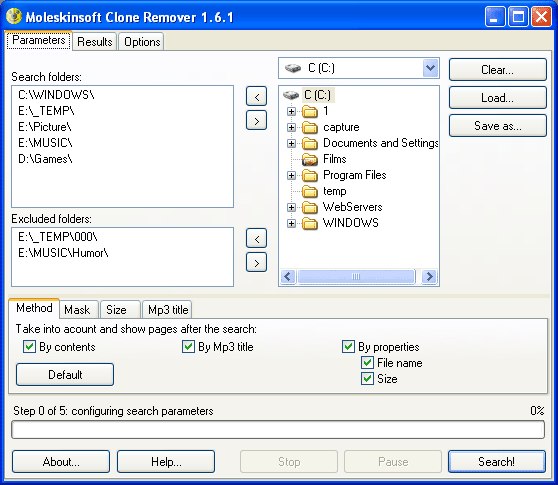
โปรแกรมสำหรับค้นหาไฟล์ที่ซ้ำกัน มันจะช่วยคุณค้นหาไฟล์ที่เหมือนกันซึ่งอยู่ใน “ตำแหน่ง” ที่แตกต่างกัน (ฮาร์ดไดรฟ์ ซีดี ดีวีดี ฯลฯ) ของคอมพิวเตอร์ของคุณ แม้ว่าชื่อไฟล์จะไม่ตรงกันก็ตาม
ไฟล์ที่มีเนื้อหาเท่ากันจะมีอยู่ในคอมพิวเตอร์ทุกเครื่องที่ใช้ระบบปฏิบัติการ Windows และจะทำอย่างไรกับพวกเขา? Moleskinsoft Clone Remover จะช่วยแก้ปัญหานี้ได้ การค้นหาไฟล์ที่ซ้ำกันในโปรแกรมนี้ดำเนินการ "ด้วยการคลิกปุ่มสองครั้ง" เนื่องจาก โปรแกรมนี้ใช้งานง่ายมากและไม่ต้องใช้ทักษะพิเศษด้านคอมพิวเตอร์ หากมีบางอย่างไม่ชัดเจน คุณสามารถใช้ระบบวิธีใช้ที่มีอยู่ในโปรแกรมได้
แม้เพียงเพื่อความสนุกสนาน การรู้ว่ามีไฟล์ที่เหมือนกันจำนวนเท่าใดสะสมอยู่ในสื่อบันทึกข้อมูลของคุณก็มีประโยชน์มาก ตัวอย่างเช่น ผู้ใช้ Moleskinsoft Clone Remover บางรายเขียนถึงเราว่าพวกเขาประหลาดใจที่ไม่สงสัยด้วยซ้ำว่ามีรูปภาพและเพลงที่เหมือนกันอยู่ในคอมพิวเตอร์ของพวกเขา พวกเขาลบไฟล์ซ้ำที่พบได้อย่างง่ายดายทันทีโดยใช้โปรแกรมนี้
เพิ่มโปรแกรมดูในตัวสำหรับไฟล์ที่พบ โปรแกรมดูจะตรวจจับและแสดง (เล่น) ไฟล์ประเภทต่อไปนี้โดยอัตโนมัติ: รูปภาพ เพลง เอกสารอินเทอร์เน็ต (html) เอกสารสำนักงาน.
http://www.moleskinsoft.com/
Alike File Finder
โปรแกรมระดับมืออาชีพสำหรับค้นหาไฟล์ที่ซ้ำกัน Aike File Finder จะช่วยคุณค้นหาไฟล์ที่เหมือนกันซึ่งอยู่ในตำแหน่งที่แตกต่างกัน (ฮาร์ดไดรฟ์ ซีดี ดีวีดี ฯลฯ) บนคอมพิวเตอร์ของคุณ แม้ว่าชื่อไฟล์จะไม่ตรงกันก็ตาม ไฟล์ที่มีเนื้อหาเท่ากันจะมีอยู่ในคอมพิวเตอร์ทุกเครื่องที่ติดตั้งระบบปฏิบัติการ Windows คุณไม่สงสัยด้วยซ้ำว่าคุณสามารถจัดเก็บข้อมูลที่ไม่จำเป็นได้มากถึงสิบกิกะไบต์บนฮาร์ดไดรฟ์ของคุณ Alike File Finder ช่วยแก้ปัญหานี้ได้ การค้นหาไฟล์ที่เหมือนกันในโปรแกรมนี้ดำเนินการ "ด้วยการกดปุ่มสองปุ่ม" เพราะ โปรแกรมนี้ใช้งานง่ายมากและไม่ต้องใช้ทักษะพิเศษด้านคอมพิวเตอร์
http://gorkysoft.com/
เดดาลัส ซิสเต็ม คลีนเนอร์
เครื่องทำความสะอาดระบบ Dedaulus – ยูทิลิตี้ฟรีซึ่งไม่ต้องติดตั้งโดยมีวัตถุประสงค์หลักคือการทำความสะอาดห้องผ่าตัด ระบบวินโดวส์ 2000/XP/2003 จากขยะข้อมูลต่างๆ DSC กำหนดตำแหน่งของโฟลเดอร์สำหรับจัดเก็บไฟล์ระบบปฏิบัติการชั่วคราว โฟลเดอร์สำหรับจัดเก็บแคช/บันทึก/คุกกี้ของเว็บเบราว์เซอร์ อินเทอร์เน็ตเอ็กซ์พลอเรอร์, โอเปร่า 8–9, Firefox 1.5-2.0 DSC ยังช่วยให้คุณค้นหาไฟล์ที่ไม่จำเป็นได้อีกด้วย โปรแกรมของบุคคลที่สามซึ่งมีการติดตั้งมาสก์พิเศษไว้ล่วงหน้า (คุณสามารถแก้ไขได้ตามดุลยพินิจของคุณ) ค้นหาทางลัดที่ใช้งานไม่ได้ ค้นหาโฟลเดอร์ว่าง ค้นหารายการที่ซ้ำกัน และค้นหาลิงก์ที่ใช้งานไม่ได้ในรีจิสทรีของระบบ
Dedaulus System Cleaner มีอย่างอื่นอีก คุณสมบัติที่มีประโยชน์:
– ลบเป็น โปรแกรมที่ติดตั้ง(รวมถึงอันที่ซ่อนไว้ เช่น อันที่ไม่แสดงในหน้าต่างแอปเพล็ต "เพิ่มหรือลบโปรแกรม" มาตรฐาน) และอันที่เหลือหลังจากการลบรายการรีจิสตรีไม่ถูกต้อง
– การกำจัดที่สมบูรณ์ไฟล์จากฮาร์ดไดรฟ์โดยไม่มีความเป็นไปได้ในการกู้คืนในภายหลังโดยใช้ซอฟต์แวร์พิเศษ
– การจัดการการเริ่มต้น – แก้ไขรายการโปรแกรมที่เริ่มทำงานหลังจากโหลดระบบปฏิบัติการ, ห้ามการเริ่มต้นจากรีจิสตรีคีย์ที่เลือก, ตรวจสอบคีย์ที่เลือก
– OneClick CleanUp – การทำความสะอาดอัตโนมัติทั้งหมดหรือบางส่วน การตั้งค่าที่ยืดหยุ่นความสามารถในการเรียกใช้จากโปรแกรมผ่านพารามิเตอร์ผ่านทางลัด (สร้างในโปรแกรม) หลังจากโหลดระบบปฏิบัติการ
– พับใส่ถาด ในสถานะนี้ผ่าน เมนูบริบทมีการดำเนินการเกือบทั้งหมด
– รองรับโปรไฟล์สำหรับการสร้างการกำหนดค่าการตั้งค่าต่างๆ
http://dedaulus.net.ru/
(เข้าชม 7,037 ครั้ง, 34 ครั้งในวันนี้)
หากคุณต้องการโปรแกรมสำหรับลบไฟล์ที่ไม่จำเป็นออกจากคอมพิวเตอร์ในภาษารัสเซียจากนั้นภายในกรอบของบทความจะพิจารณาตัวเลือกยอดนิยมไม่มากก็น้อยทั้งหมดและจะมีการให้ความสนใจโดยละเอียดกับ 4 รายการด้วย
น้ำยาทำความสะอาดคืออะไร?
นี่คือชื่อของโปรแกรมที่ใช้ในการทำความสะอาด ฮาร์ดไดรฟ์จากไฟล์ที่ล้าสมัยหรือไม่จำเป็น ช่วยให้คุณเพิ่มพื้นที่ว่าง รับประกันความปลอดภัย และเพิ่มความเร็วของระบบปฏิบัติการตลอดจนส่วนประกอบแต่ละส่วน นี่คือรายการเล็กๆ น้อยๆ ของโปรแกรมดังกล่าว:
- ซีคลีนเนอร์
- ตัวถอนการติดตั้งขั้นสุดท้าย
- SpeedUpMyPC.
- ตัวปลดล็อค
- พนักงานขับรถกวาด.
- การดูแลระบบขั้นสูง
- ยูทิลิตี้กลารี่
- ระบบทำความสะอาด
- AVG ปรับแต่งพีซี
- nคลีนเนอร์
- อีซี่คลีนเนอร์
- โปรแกรมล้างดิสก์ SBMAV
- AdwCleaner.
- อีกหนึ่งผู้ทำความสะอาด
- ฟรีสเปเซอร์
- Auslogisc Registry Cleanet.
- ลบไดเร็กทอรีว่าง
- โอนิกซ์.
ซีคลีนเนอร์
นี่คือหนึ่งในที่สุด โปรแกรมมัลติฟังก์ชั่นซึ่งแสดงให้เห็น คุณภาพสูงงาน. มีการตรวจสอบความจำเป็นและความปลอดภัยของไฟล์ในระดับต่างๆ มากมาย ใช้เพื่อหลีกเลี่ยงการลบสิ่งที่จำเป็นและมีประโยชน์โดยไม่ตั้งใจ หากผู้ใช้ไม่ไว้วางใจ ระบบก็พร้อมให้บริการ การสำรองข้อมูล- โปรแกรมนี้สามารถทำงานร่วมกับเบราว์เซอร์และระบบปฏิบัติการได้ เธอจะสามารถล้างถังขยะ ไฟล์บันทึก ตำแหน่งได้ ดาวน์โหลดล่าสุด, ลงทะเบียน และอื่นๆ อีกมากมาย และทั้งหมดนี้ฟรี! จริงๆ แล้ว โปรแกรมนี้จะต้องเขียนบทความทั้งหมดเพื่อพูดถึงข้อดีทั้งหมดของมัน จากผลการตรวจสอบหลายครั้ง มักจะเกิดขึ้นอันดับแรกเนื่องจากฟังก์ชันการทำงานและประสิทธิภาพ รวมถึงอินเทอร์เฟซที่ใช้งานง่าย
ตัวถอนการติดตั้งขั้นสุดท้าย
 นี่คือซอฟต์แวร์ที่จะช่วยให้คุณสามารถทำความสะอาดได้ รีจิสทรีของระบบและฮาร์ดไดรฟ์จากขยะที่แอปพลิเคชันแต่ละตัวทิ้งไว้เมื่อถูกลบ ขั้นแรกโปรแกรมจะต้องสแกนทุกอย่าง จากนั้นผู้ใช้จะได้รับรายการที่มีข้อมูลทั้งหมดที่แนะนำสำหรับการลบ โปรแกรมนี้สำหรับลบไฟล์ที่ไม่จำเป็นออกจากคอมพิวเตอร์มีส่วนต่อประสานที่ใช้งานง่ายดังนั้นการใช้บริการจึงไม่ใช่เรื่องยาก นอกจากนี้ยังมีฐานข้อมูลขนาดใหญ่ที่ช่วยให้คุณตรวจจับไฟล์ที่ไม่จำเป็นหรือรายการรีจิสตรีที่ไม่ถูกต้องพร้อมการรับประกันเกือบหนึ่งร้อยเปอร์เซ็นต์ การซ่อนตัวจากเซ็นเซอร์ของโปรแกรมจะเป็นเรื่องยากมาก ผู้ใช้สามารถเลือกฟังก์ชั่นต่อไปนี้:
นี่คือซอฟต์แวร์ที่จะช่วยให้คุณสามารถทำความสะอาดได้ รีจิสทรีของระบบและฮาร์ดไดรฟ์จากขยะที่แอปพลิเคชันแต่ละตัวทิ้งไว้เมื่อถูกลบ ขั้นแรกโปรแกรมจะต้องสแกนทุกอย่าง จากนั้นผู้ใช้จะได้รับรายการที่มีข้อมูลทั้งหมดที่แนะนำสำหรับการลบ โปรแกรมนี้สำหรับลบไฟล์ที่ไม่จำเป็นออกจากคอมพิวเตอร์มีส่วนต่อประสานที่ใช้งานง่ายดังนั้นการใช้บริการจึงไม่ใช่เรื่องยาก นอกจากนี้ยังมีฐานข้อมูลขนาดใหญ่ที่ช่วยให้คุณตรวจจับไฟล์ที่ไม่จำเป็นหรือรายการรีจิสตรีที่ไม่ถูกต้องพร้อมการรับประกันเกือบหนึ่งร้อยเปอร์เซ็นต์ การซ่อนตัวจากเซ็นเซอร์ของโปรแกรมจะเป็นเรื่องยากมาก ผู้ใช้สามารถเลือกฟังก์ชั่นต่อไปนี้:
- อัพเดตฐานข้อมูล
- ดำเนินการสแกนระบบอย่างแม่นยำเพื่อระบุร่องรอยของรายการที่ไม่ถูกต้องหรือไม่จำเป็นทั้งหมดในรีจิสทรี
- การลบไฟล์ในฮาร์ดไดรฟ์ของคุณปลอดภัย
นอกจากนี้ยังจะช่วยคุณปิดหรือลบบริการระบบปฏิบัติการอีกด้วย
SpeedUpMyPC
![]() โปรแกรมนี้สำหรับลบไฟล์ที่ไม่จำเป็นออกจากไดรฟ์ C, D, E และอื่น ๆ ถือเป็นปาฏิหาริย์อย่างแท้จริง! สามารถทำงานได้โดยไม่ต้องมีการโต้ตอบกับผู้ใช้เพียงเล็กน้อยหรือไม่มีเลย แอปพลิเคชั่นนี้กำหนดการตั้งค่าที่เหมาะสมที่สุดสำหรับคอมพิวเตอร์โดยอิสระตามความสามารถของส่วนประกอบฮาร์ดแวร์และซอฟต์แวร์ นอกจากนี้ยังสามารถจัดการทรัพยากรระบบเพื่อให้มั่นใจถึงประสิทธิภาพที่ดีที่สุด แม้ว่าจะมีโหมดการทำงานแบบแมนนวล แต่เมื่อผู้ใช้สามารถกำหนดทุกอย่างได้ด้วยตัวเอง ตัวโปรแกรมเองนอกเหนือจากที่ระบุไว้แล้วจะสามารถเพิ่มหน่วยความจำและอื่น ๆ ได้ ทรัพยากรระบบป้องกันการล่มร้ายแรง ลดเวลาในการโหลดและควบคุมคุณภาพการเชื่อมต่ออินเทอร์เน็ตของคุณ ยูทิลิตี้จะตรวจสอบระบบและสามารถปรับเปลี่ยนการเปิดโปรแกรมได้ เธอยังสามารถควบคุมและจัดการทรัพยากรที่มีอยู่ทั้งหมดได้ด้วยคลิกเดียว การใช้อินเทอร์เน็ต การตั้งค่าระบบ, โปรเซสเซอร์กลาง, แรมไฟล์ขยะต่างๆ บนฮาร์ดไดรฟ์ทั้งหมดจะถูกสแกน ทำความสะอาด และปรับให้เหมาะสมเพื่อให้ได้ประสิทธิภาพสูงสุด แต่มีข้อเสียเปรียบเล็กน้อยประการหนึ่ง - โปรแกรมนี้สำหรับลบไฟล์ที่ไม่จำเป็นคือแชร์แวร์
โปรแกรมนี้สำหรับลบไฟล์ที่ไม่จำเป็นออกจากไดรฟ์ C, D, E และอื่น ๆ ถือเป็นปาฏิหาริย์อย่างแท้จริง! สามารถทำงานได้โดยไม่ต้องมีการโต้ตอบกับผู้ใช้เพียงเล็กน้อยหรือไม่มีเลย แอปพลิเคชั่นนี้กำหนดการตั้งค่าที่เหมาะสมที่สุดสำหรับคอมพิวเตอร์โดยอิสระตามความสามารถของส่วนประกอบฮาร์ดแวร์และซอฟต์แวร์ นอกจากนี้ยังสามารถจัดการทรัพยากรระบบเพื่อให้มั่นใจถึงประสิทธิภาพที่ดีที่สุด แม้ว่าจะมีโหมดการทำงานแบบแมนนวล แต่เมื่อผู้ใช้สามารถกำหนดทุกอย่างได้ด้วยตัวเอง ตัวโปรแกรมเองนอกเหนือจากที่ระบุไว้แล้วจะสามารถเพิ่มหน่วยความจำและอื่น ๆ ได้ ทรัพยากรระบบป้องกันการล่มร้ายแรง ลดเวลาในการโหลดและควบคุมคุณภาพการเชื่อมต่ออินเทอร์เน็ตของคุณ ยูทิลิตี้จะตรวจสอบระบบและสามารถปรับเปลี่ยนการเปิดโปรแกรมได้ เธอยังสามารถควบคุมและจัดการทรัพยากรที่มีอยู่ทั้งหมดได้ด้วยคลิกเดียว การใช้อินเทอร์เน็ต การตั้งค่าระบบ, โปรเซสเซอร์กลาง, แรมไฟล์ขยะต่างๆ บนฮาร์ดไดรฟ์ทั้งหมดจะถูกสแกน ทำความสะอาด และปรับให้เหมาะสมเพื่อให้ได้ประสิทธิภาพสูงสุด แต่มีข้อเสียเปรียบเล็กน้อยประการหนึ่ง - โปรแกรมนี้สำหรับลบไฟล์ที่ไม่จำเป็นคือแชร์แวร์
ตัวปลดล็อค
 นี่เป็นซอฟต์แวร์ฟรีที่สามารถใช้เพื่อลบ เปลี่ยนชื่อ และย้ายไฟล์ที่ถูกล็อคโดยกระบวนการของระบบ มันถูกรวมเข้าด้วยกันซึ่งทำให้สามารถแสดงกระบวนการที่ทำให้ไม่สามารถลบไฟล์ได้ ด้วยความช่วยเหลือ คุณสามารถทำเครื่องหมายการลบได้ในครั้งต่อไปที่ระบบรีสตาร์ท เมื่อมันช่วยได้ โปรแกรมนี้- แนะนำให้ใช้ในกรณีต่อไปนี้:
นี่เป็นซอฟต์แวร์ฟรีที่สามารถใช้เพื่อลบ เปลี่ยนชื่อ และย้ายไฟล์ที่ถูกล็อคโดยกระบวนการของระบบ มันถูกรวมเข้าด้วยกันซึ่งทำให้สามารถแสดงกระบวนการที่ทำให้ไม่สามารถลบไฟล์ได้ ด้วยความช่วยเหลือ คุณสามารถทำเครื่องหมายการลบได้ในครั้งต่อไปที่ระบบรีสตาร์ท เมื่อมันช่วยได้ โปรแกรมนี้- แนะนำให้ใช้ในกรณีต่อไปนี้:
- เมื่อคุณไม่สามารถลบโฟลเดอร์หรือ แยกไฟล์เนื่องจากแอปพลิเคชันอื่นใช้
- ในกรณีที่ถูกปฏิเสธการเข้าถึง
- กรณีมีการละเมิดการแชร์
- หากไฟล์ถูกเรียกโดยผู้ใช้รายอื่น
บทสรุป
อย่างที่คุณเห็นมีน้ำยาทำความสะอาดหลายชนิดที่ทำงานได้ดีมาก อนิจจาขนาดของบทความไม่ได้ทำให้สามารถตรวจสอบรายละเอียดโปรแกรมทั้งหมดที่ได้รับในรายการตอนต้นได้ แต่คุณสามารถทำความคุ้นเคยกับความสามารถของพวกเขาได้จากแหล่งข้อมูลอย่างเป็นทางการของนักพัฒนา แต่หากต้องการดำเนินการตรวจสอบคอมพิวเตอร์คุณภาพสูง การใช้แอปพลิเคชันที่กล่าวถึงในบทความก็เพียงพอแล้ว
